SamsungのスマートフォンでGalaxy AIをオフにする方法

Samsung の携帯電話で Galaxy AI を使用する必要がなくなった場合は、非常に簡単な操作でオフにすることができます。 Samsung の携帯電話で Galaxy AI をオフにする手順は次のとおりです。
ネットワーク ケーブルの圧着には、A と B の 2 つの規格があります。ネットワーク ケーブルを使用してコンピューターをモデム/ルーターに接続するか、 2 台のコンピューターを接続するかによって、ネットワーク ケーブルの圧着方法が異なります。以下、Quantrimang.com では、ネットワーク ケーブルを圧着する方法をケースごとに詳しく説明します。
メインコンテンツ
ネットワーク ケーブルを圧着するには、次のものが必要です。

現在、インターネット上には、T568A (標準 A) とT568B (標準 B) という名前のこれら 2 つの標準について説明する文書や Web サイトが多数あります。理論上、2 つのデバイス (たとえば、コンピューター - コンピューター、スイッチ - スイッチなど) を接続するには、クロス接続を押す必要がありますが、異なる種類のデバイスを接続するには、ストレート接続を押す必要があります。
ネットワーク ケーブルの圧着規格を画像で説明します。
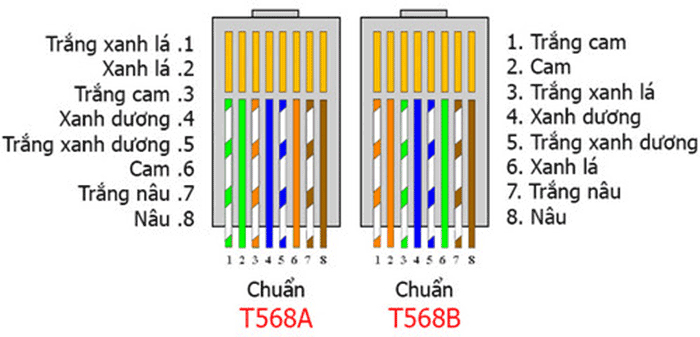
ステップ1:
さあ、仕事に取り掛かりましょう。まず、ネットワーク ケーブルを切断します。長さは使用目的によって異なります。次に、ネットワーク 圧着ペンチを使用して、外殻の一部を約 2 ~ 3 cm 短く切断し、ネットワーク ケーブルのコア全体を露出させます (8 色あります)。

ステップ2:
次に、弦を滑らかにして、均一にまっすぐにします(弦がまっすぐであればあるほど、押さえやすくなります)。圧着ペンチを使用してワイヤコアの凹んだ端を切り落とし、ネットワーク端を取って、下図のようにまっすぐに切断してからコアに挿入します。

ステップ3:
最後のステップは、ネットワーク圧着ツールを使用してネットワークビーズのプラスチックヘッドをクランプし、しっかりと押します(ネットワークヘッドの種類に応じて、小さな割れる音が聞こえる場合と聞こえない場合があります)。

ステップ 4:ケーブルの一方の端をコンピューターに接続し、もう一方の端をスイッチまたはモデムに接続して、コンピューターにネットワークがあるかどうかを確認します。
ネットワーク ケーブルの圧着は、 WebTech360の最も基本的な作業です。ネットワークケーブル配線には、システム管理業界での学習と作業における最も基本的なスキルが必要です。何故ですか?いくつかの簡単な質問は次のとおりです。
ペンチを使わずにネットワークケーブルを圧着する方法
圧着ペンチが見つからず、状況によってはケーブルを移動できないこともあります。では、ペンチを使わずにネットワーク ケーブルを押えたい場合はどうすればよいでしょうか?
WebTech360 は、困難な状況の解決に役立つよう、ペンチを使わずにネットワーク ケーブルを圧着する方法についての手順をお送りします。
ステップ1:準備するもの:
ステップ 2 : ネットワーク ケーブルの被覆を切断し、圧着する必要がある規格に従ってネットワーク ケーブルを配置します。次に、ワイヤーの端を平らに切り、ペンチを使うときのようにワイヤービーズにきちんと押し込みます。
ステップ 3 : 両面ドライバーを使用して、ワイヤーの端をブロックし、ワイヤーが出し入れされないようにします。
ステップ 4 : 信号を固定して接続するために、ドライバーを使用してネットワーク チップの各銅脚をネットワーク ケーブルに取り付けます。銅のベースを傷つけないように、優しくしっかりと行う必要があります。
ステップ 5 : 各ピンがしっかりと差し込まれているかどうかを確認し、差し込んで接続があるかどうかを確認します。
当然のことながら、特殊なツールがなければ何もするのは難しいでしょうし、ネットワーク ケーブルの圧着も例外ではありません。ペンチを使わずにネットワーク ケーブルを圧着するのは、ペンチを使用するよりも明らかに複雑ですが、必要なときには便利です。
上記は、ネットワーク ケーブルを圧着するプロセス全体です。すべてのツールが揃っていれば、ネットワーク ケーブルを自分で完全に圧着することも、友人の手伝いをすることもできます。さらに、ネットワーク ケーブルを接続したり、Wi-Fi を使用したりするときに、黄色の感嘆符が表示されるネットワークエラーを修正する方法も参照できます。
幸運を!
Samsung の携帯電話で Galaxy AI を使用する必要がなくなった場合は、非常に簡単な操作でオフにすることができます。 Samsung の携帯電話で Galaxy AI をオフにする手順は次のとおりです。
InstagramでAIキャラクターを使用する必要がなくなったら、すぐに削除することもできます。 Instagram で AI キャラクターを削除するためのガイドをご紹介します。
Excel のデルタ記号 (Excel では三角形記号とも呼ばれます) は、統計データ テーブルで頻繁に使用され、増加または減少する数値、あるいはユーザーの希望に応じた任意のデータを表現します。
すべてのシートが表示された状態で Google スプレッドシート ファイルを共有するだけでなく、ユーザーは Google スプレッドシートのデータ領域を共有するか、Google スプレッドシート上のシートを共有するかを選択できます。
ユーザーは、モバイル版とコンピューター版の両方で、ChatGPT メモリをいつでもオフにするようにカスタマイズすることもできます。 ChatGPT ストレージを無効にする手順は次のとおりです。
デフォルトでは、Windows Update は自動的に更新プログラムをチェックし、前回の更新がいつ行われたかを確認することもできます。 Windows が最後に更新された日時を確認する手順は次のとおりです。
基本的に、iPhone で eSIM を削除する操作も簡単です。 iPhone で eSIM を削除する手順は次のとおりです。
iPhone で Live Photos をビデオとして保存するだけでなく、ユーザーは iPhone で Live Photos を Boomerang に簡単に変換できます。
多くのアプリでは FaceTime を使用すると SharePlay が自動的に有効になるため、誤って間違ったボタンを押してしまい、ビデオ通話が台無しになる可能性があります。
Click to Do を有効にすると、この機能が動作し、クリックしたテキストまたは画像を理解して、判断を下し、関連するコンテキスト アクションを提供します。
キーボードのバックライトをオンにするとキーボードが光ります。暗い場所で操作する場合や、ゲームコーナーをよりクールに見せる場合に便利です。ノートパソコンのキーボードのライトをオンにするには、以下の 4 つの方法から選択できます。
Windows を起動できない場合でも、Windows 10 でセーフ モードに入る方法は多数あります。コンピューターの起動時に Windows 10 をセーフ モードに入れる方法については、WebTech360 の以下の記事を参照してください。
Grok AI は AI 写真ジェネレーターを拡張し、有名なアニメ映画を使ったスタジオジブリ風の写真を作成するなど、個人の写真を新しいスタイルに変換できるようになりました。
Google One AI Premium では、ユーザーが登録して Gemini Advanced アシスタントなどの多くのアップグレード機能を体験できる 1 か月間の無料トライアルを提供しています。
iOS 18.4 以降、Apple はユーザーが Safari で最近の検索を表示するかどうかを決めることができるようになりました。













